Configuration de votre compte Pocket PC e-mail
Vous aurez probablement envie de mettre en place votre Pocket PC d'utiliser le même compte de messagerie que votre PC de bureau afin que vous puissiez plus facilement partager email entre les deux.
Vous pouvez utiliser deux types de base de courriel avec votre Pocket PC: en ligne et hors ligne. En ligne Services de courrier électronique (Web-based) exigent généralement que vous avez lu, composer et envoyer des messages pendant que vous êtes en ligne en utilisant un navigateur Web. Votre fournisseur de services Internet (ISP) probablement vous fournit également un compte de messagerie plus traditionnel qui vous permet de gérer votre e-mail en mode hors connexion. Hors ligne les serveurs de messagerie sont également connus comme serveurs IMAP4 ou POP3 courrier, en fonction de messagerie du protocole particulier qu'ils utilisent. Vous devez sélectionner le type de courrier serveur correct lorsque vous mettez en place e-mail sur votre Pocket PC, mais il devrait être assez facile d'obtenir le type de votre serveur ISP.
Le Pocket PC Inbox est principalement conçu pour fonctionner avec le type plus traditionnel de compte de messagerie plutôt que par e-mail basé sur le Web. Si vous souhaitez utiliser Hotmail - un service de courriel en ligne - vous pouvez utiliser le lien MSN Mobile dans la section Mobilité du CD-ROM d'accompagnement Pocket PC pour vous inscrire à MSN Mobile et un compte Hotmail. Vous serez alors en mesure d'utiliser votre compte Hotmail, tout comme les services de messagerie plus traditionnels.
Pour configurer votre compte de messagerie sur votre Pocket PC, suivez ces étapes:
1. Cliquez sur le bouton Démarrer et choisissez la boîte de réception.
2. Appuyez sur Services -> nouveau service sur la barre de menu Boîte de réception pour afficher l'écran d'adresse e-mail.
3. Entrez votre adresse email dans la zone de texte.
4. Appuyez sur Suivant pour afficher l'écran de configuration automatique, le montre la figure 1.
À ce stade, votre Pocket PC tente de se connecter et de se configurer correctement.
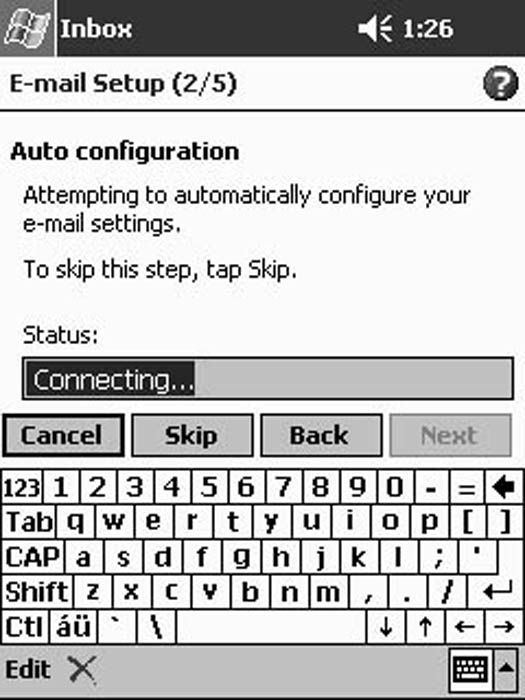
Figure 1: Attendez que la zone État indique remplis avant de continuer.
5. Cliquez sur Suivant pour continuer et d'afficher l'écran d'informations utilisateur, comme le montre la figure 2.
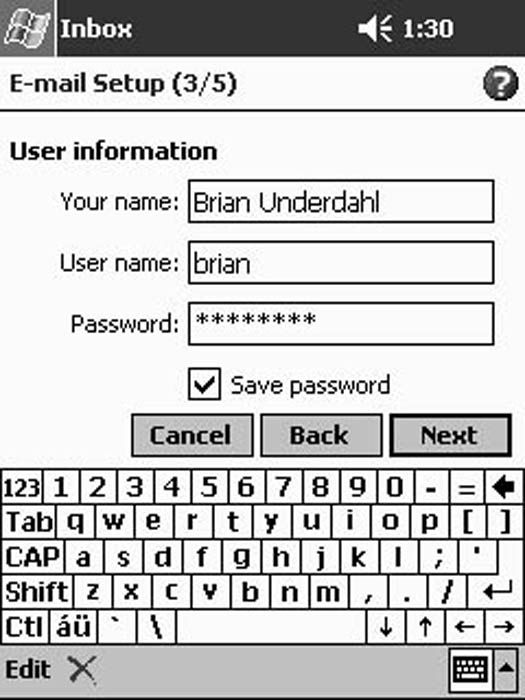
Figure 2: Utilisez cet écran pour saisir votre nom d'utilisateur et mot de passe.
6. Entrez votre nom d'utilisateur et mot de passe si vous voulez que votre Pocket PC pour pouvoir envoyer et recevoir des e-mail automatiquement.
Si vous sautez soit le mot de passe ou ne sélectionnez pas la case à cocher Enregistrer le mot de passe, vous devez saisir les informations manuellement chaque fois que vous voulez accéder au serveur de messagerie.
7. Cliquez sur Suivant pour afficher l'écran des informations de compte.
8. Dans la zone Type de service, sélectionnez le type de serveur de messagerie de votre FAI fournit.
Dans la plupart des cas, le POP3 par défaut est le bon choix.
9. Entrez un nom pour ce service de messagerie dans la zone Nom.
10. Appuyez sur Suivant pour afficher l'écran Informations sur le serveur.
11. Si les noms de serveur ne sont pas remplis, entrez les noms corrects qui ont été fournis par votre FAI.
Dans la plupart des cas, vous ne pourrez pas entrer quoi que ce soit dans la zone Domaine. Le réglage de domaine applique principalement si vous envoyez et recevez des e-mails via un serveur de messagerie de réseau Windows NT.
12. Pour régler les paramètres de ce serveur de messagerie, cliquez sur Options pour afficher l'écran des options, comme le montre la figure 3.
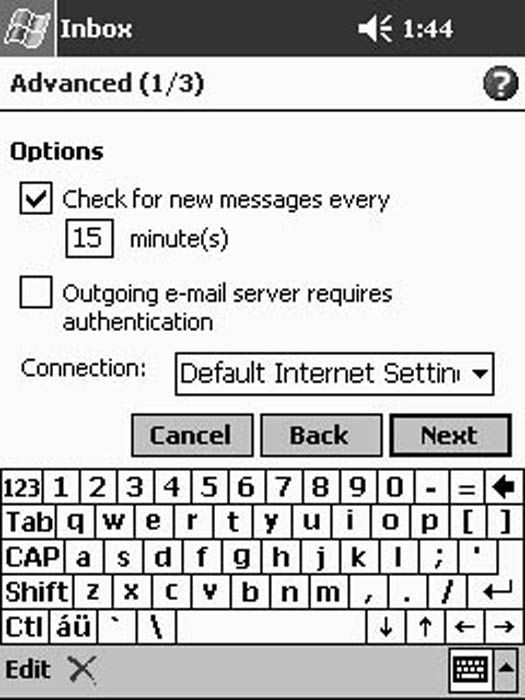
Figure 3: Choisissez vos options de messagerie.
13. Sélectionnez les paramètres de service de messagerie qui fonctionnent le mieux pour vous.
14. Cliquez sur Suivant pour afficher l'écran suivant.
15. Choisissez les options pour contrôler la quantité de chaque message que vous souhaitez télécharger.
Si vous utilisez votre Pocket PC comme un compagnon à un PC de bureau, vous aurez probablement envie d'accepter les paramètres par défaut. De cette façon, vous êtes en mesure d'identifier et de répondre aux messages urgents de votre Pocket PC, tandis que votre PC de bureau télécharge tous les messages complètement - y compris les pièces jointes.
16. Appuyez sur Suivant pour afficher l'écran final.
17. Appuyez sur Terminer pour terminer l'installation.





